Cách Tải Liên Minh Trên Macbook Air
Chính thức vào ngày 06/01/2023 người dùng sẽ có thể chơi Liên Minh Huyền Thoại (LMHT) trên các loại máy Mac khác nhau như: MacBook M1, MacBook M2, MacBook chip Intel, iMac, Mac mini và cả Mac Studio. Bài viết dưới đây sẽ hướng dẫn cách cài game LMHT trên MacBook.
Bước 1: Đầu tiên bạn hãy tải game LMHT Riot theo link sau: Tải LMHT về máy Mac
- Chọn Tải về cho Mac (Download for Mac) để tải về bản game cho các dòng MacBook, iMac, Mac mini, Mac Studio,…
- Chọn Tải bản cài đặt cho Windows (Download for Windows) để tải về cho phiên bản Windows.
Bước 2: File cài đặt khi tải về sẽ có dạng như ở dưới hình, đồng thời file cài đặt sẽ có dung lượng thấp. Nhấp đúp vào file đã tải về để tiến hành cài đặt. Khi có thông báo như hình, chọn Mở.
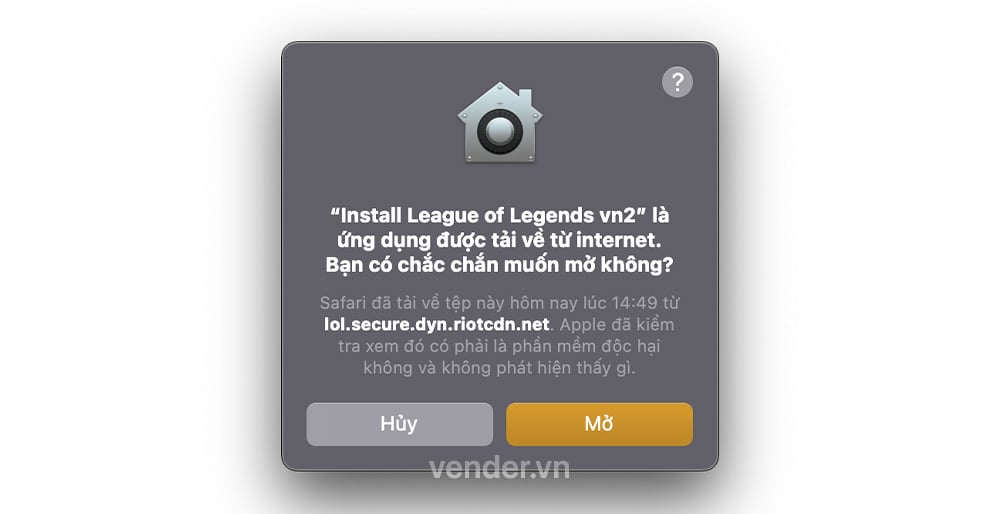
Bước 3: Sau đó cửa sổ cài đặt hiện ra, bạn hãy chọn Cài đặt để game tự cài đặt, hệ thống sẽ tự động chọn lấy ổ còn nhiều dung lượng. Tuy nhiên bạn có thể chọn Tùy Chỉnh Nâng Cao (Advanced Options) để chủ động lựa chọn thư mục chứa game hoặc những cài đặt khác.
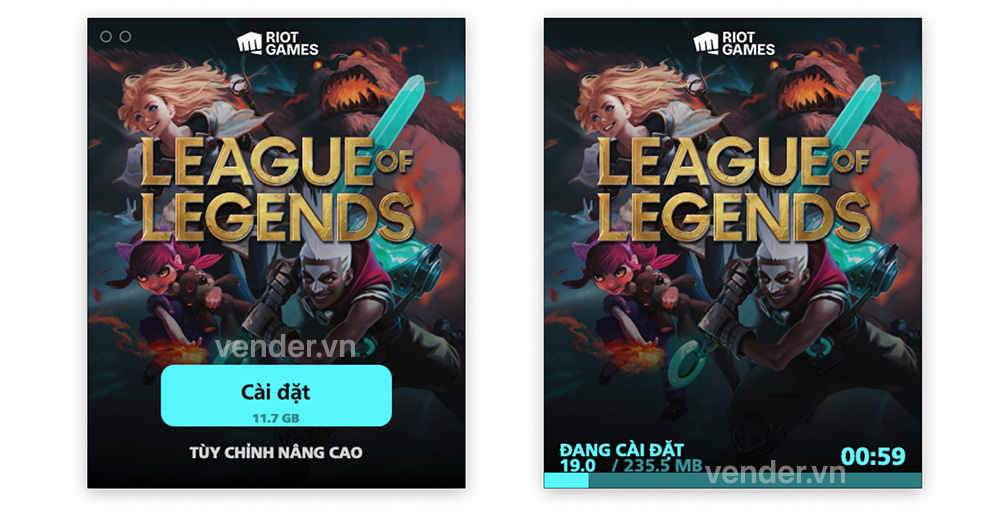
Bước 4: Một cửa sổ đăng nhập hiện lên, đăng nhập tài khoản của bạn đã chuyển đổi của bạn vào hoặc có thể chọn tạo tài khoản LMHT Riot mới để đăng nhập.
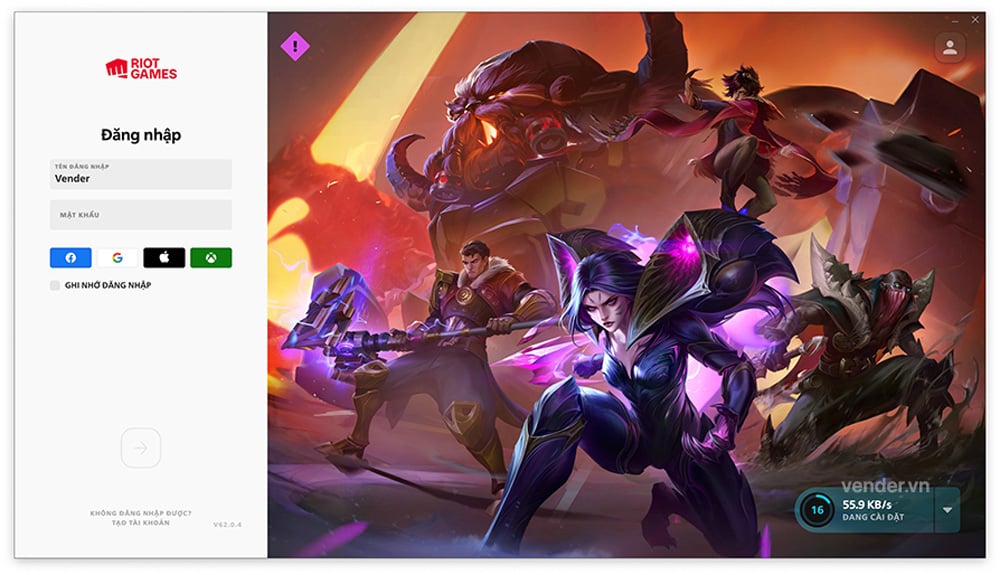
- Cách chuyển đổi tài khoản LMHT Garena sang tài khoản LMHT Riot xem tại đây.
- Nếu có Update thì hãy cập nhật nội dung mới nhất của LMHT Riot games sau đó chọn Play để vào game.
Các dòng máy Mac đều có thể chơi Liên Minh Huyền Thoại (LMHT) như MacBook Air, MacBook Pro, Mac Mini, Mac Studio, iMac, Mac Pro,… Nhưng người dùng cần lưu ý máy Mac phải chạy macOS 10.10 trở lên.
Bản Liên Minh Huyền Thoại Riot Games có dung lượng khoảng 11.7GB tương đương với bản LMHT của Garena nhưng bạn sẽ cần đến khoảng 20GB dung lượng để tải thêm các dữ liệu khác trong game.
Các tài nguyên trong game sẽ vẫn giữ nguyên như trên máy chủ Garena từ trang phục, tướng, linh thú, sàn đấu, rương, RP…, Đấu Trường Chân Lý (ĐTCL) cũng sẽ ngốn thêm kha khá một khoảng dung lượng .
Lưu ý: Do quá trình chuyển đổi máy chủ mới nên khi chơi game ở máy chủ LMHT Riot Games sẽ hơi lag hơn một chút so với máy chủ Garena nhưng không đáng kể và sau một thời gian máy chủ sang LOL Riot sẽ ổn định hơn.
Liên Minh Huyền Thoại đã chuyển đổi từ máy chủ Garena sang Riot Games, đồng nghĩa với việc bạn sẽ cần chuyển đổi tài khoản game của mình từ Garena sang Riot Games. Dưới đây là cách chuyển đổi.
Bước 1: Truy cập vào đường link chuyển đổi tài khoản LMHT sang máy chủ Riot Games tại đây.
Bước 2: Nhấn vào phần Bắt đầu liên kết.
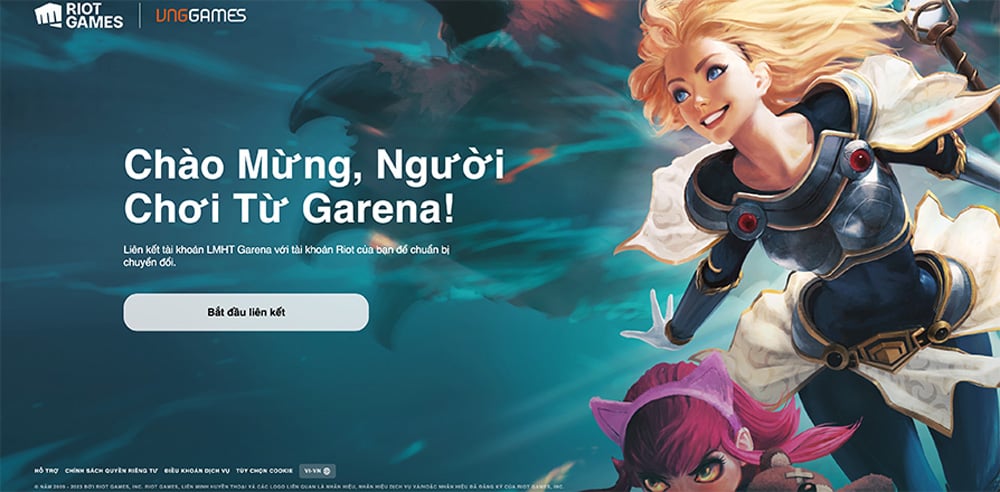
Bước 3: Bạn sẽ được chuyển tới mục đăng nhập tài khoản Garena, hãy điền tài khoản và mật khẩu để truy cập vào tài khoản LMHT Garena mà bạn đang sử dụng.
Bước 4: Sau khi đăng nhập, hệ thống sẽ xuất hiện hai lựa chọn cho bạn.
- Trong trường hợp bạn đã có sẵn tài khoản Riot thì có thể bấm vào mục Đăng nhập để tiến hành liên kết.
- Nếu như bạn chưa có tài khoản Riot thì hãy nhấn vào nút Tạo Tài Khoản Riot để có thể tạo cho mình một tài khoản Riot mới để liên kết với tài khoản LMHT Garena đang sử dụng.
Bước 5: Sau khi truy cập vào tài khoản Riot, hệ thống sẽ hỏi Bạn đã sẵn sàng liên kết tài khoản chưa? cùng những thông tin chi tiết về tài khoản Garena và Riot Games được liên kết để bạn xác nhận lần nữa. Nếu như thông tin đã đúng, nhấn nút Liên kết tài khoản.
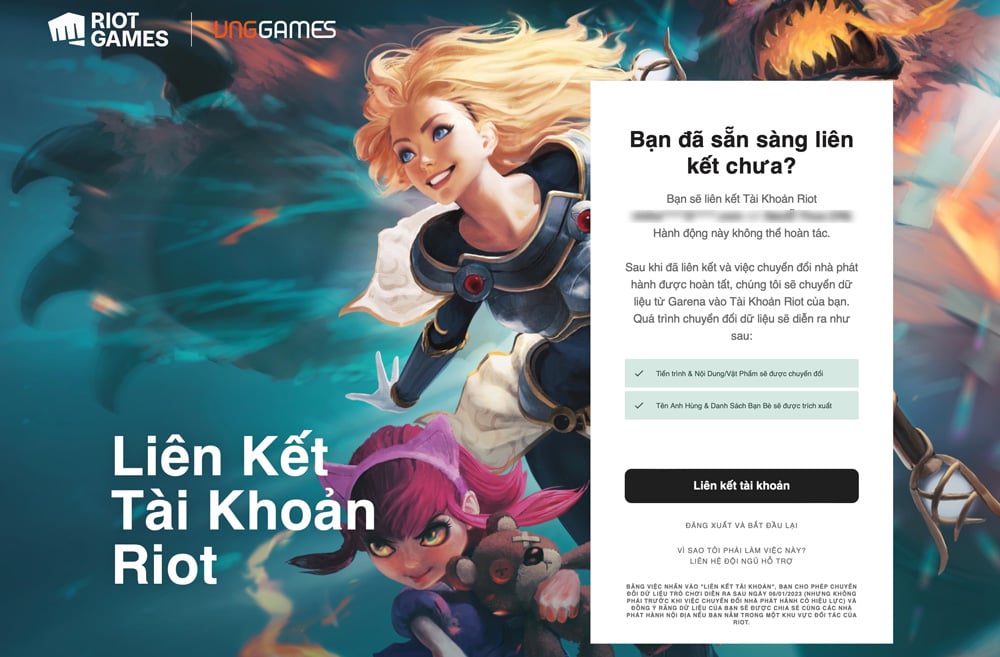
Bước 6: Sau khi nhấn liên kết, tài khoản của Garena LMHT của bạn đã được kết nối với tài khoản Riot Game. Sau này khi muốn chơi game bạn chỉ cần nhập thông tin tài khoản Riot là được.





